¿Cómo transferir archivos de mi Xiaomi al PC sin usar cables USB?

Xiaomi es uno de los dispositivos que cuentan con las versiones actualizadas y más recientes para realizar distintos procesos, entre ellos mencionamos el de transferir archives y otros documentos sin tener que conectar un cable USB a la PC. Esto es justo lo que a continuación nos gustaría enseñarte a aprender, utilizando varios pasos sencillos pero prácticos para llevar esto a la acción mediante diferentes aplicaciones y sistemas del teléfono.
- ¿De qué forma transferir archivos de un Xiaomi a un PC desde la aplicación ShareMe?
- ¿Cómo pasar archivos de mi Xiaomi a un PC desde Telegram?
- ¿De qué manera pasar archivos, fotos o videos de mi Xiaomi a un PC a través de WhatsApp?
- ¿Qué otros métodos se pueden usar para pasar archivos de mi Xiaomi a la PC?
¿De qué forma transferir archivos de un Xiaomi a un PC desde la aplicación ShareMe?
Si eres de aquellas personas a las que les gusta resguardar sus documentos y otros archivos importantes en la PC, el proceso más rápido puede ser ingresar el cable USB y transferir los archivos sin inconveniente. El problema es que en ocasiones aunque es la salida más rápida puede ocasionar problemas tanto al dispositivo como a los archivos.
Y es que en esta inserción se pueden colar virus y otros archivos perjudiciales. Existen diferentes aplicaciones que aunque se uso es comunicativo y para otros fines te pueden resultar útiles para transferir archivos si cuentas con un dispositivo Xiaomi sin importar su versión o el tipo de productos. Estas también funcionan para otros Android.

Los dispositivos Xiaomi en su incorporación dentro del menú con diferentes aplicaciones; una de ellas es ShareMe que es un sistema completo que permite compartir documentos y otros archivos de forma rápida y sin necesidad de mucho. Tampoco requiere de alguna conexión a internet, basta con estar instalada la app y que esté sincronizada con el dispositivo y las cuentas de correo electrónico.
Esto se lleva a cabo mediante las opciones de recibir o enviar que se encuentran en la parte de debajo de la ShareMe. O ingresando dentro de ella en el ordenador. Dentro de la PC escribes el código de barras que se muestra en la parte superior de la app en modo de IP. Una vez introducido, marcas sobre aceptar para que se visualicen todos los documentos dentro de la PC y listo el proceso terminara.
¿Cómo pasar archivos de mi Xiaomi a un PC desde Telegram?
Este es el proceso más fácil para compartir archivos a un ordenador sin ningún problema. Para ello ingresas dentro de la App de Telegram. En la conversación o donde se encuentre localizo el archivo o documento a compartir y lo presionas. Haces clic sobre el o mantienes presionado y dentro de las opciones seleccionas enviar. Aparecerá el icono de descarga el cual podrás presionar luego de finalizar en compartir.

De esta forma el documento se compartirá con la pantalla de PC que más cerca este de compaginar. Transferir archivos de un Xiaomi a una PC utilizando diferentes aplicaciones. Con el Xiaomi podrás también activar o quitar el bloqueo de pantalla automático para trabajar mucho más rápido y ahorrar tiempo en otras actividades con el dispositivo.
¿De qué manera pasar archivos, fotos o videos de mi Xiaomi a un PC a través de WhatsApp?
Esta app al igual que Telegram son aplicaciones de uso comunicativo de interacción y que necesitan de una conexión a internet para funcionar. En el caso de la transferencia de archivos NO. Para transferir documentos así como imágenes y videos deberás localizar de donde compartir dicho contenido o revisar de entre tu lista desde que contacto lo harás. Ubicado ya procedes a seleccionar.
Con tu Xiaomi luego de marcar el documento que enviaras por unos segundos pulsas en descargar el archivo. En este se muestra la opción también de compartir. En el momento de la descarga, transfieres y pulsas sobre el nombre de quipo de la PC de tu uso, compartirás lo que desees en un proceso rápido, pero práctico a la hora de buscar tus documentos y respaldarlos en la computadora.
¿Qué otros métodos se pueden usar para pasar archivos de mi Xiaomi a la PC?
A exención de los ya mencionados en la información de arriba existen otros procesos por los cuales llevar a cabo el compartimiento de documentos de u Xiaomi a la PC. Y es que varían y van desde con aplicaciones como otros medios de transferencias. Todos ellos a fin de brindar mayor efectividad sin la necesidad de usar los cables USB.
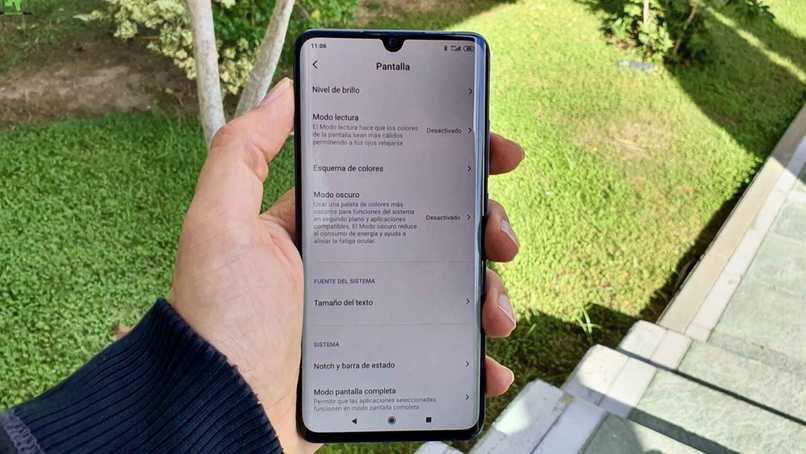
Xiaomi es un sistema completo que permite realizar estos y otros procesos de forma sencilla siempre y cuando se cuenten con el dispositivo correcto y que sea adecuado de vincular con el ordenador de la elección. Podrías también actualizar tu equipo a la última versión utilizando el programa de tienda en línea de Google Play.
Pasar archivos desde 'Drive'
Esta es una opción que te ayudara y que a demás es de uso muy fácil. Ella en su portada de inicio luego de instalar cuenta con un manual de instrucciones o tutoriales que sin duda harán a un más sencillo el proceso de uso y de compartimiento de archivo. Para hacerlo deberás ingresar como primero en la app de Google Drive dentro de tu Xiaomi.
De entre las opciones que se muestran en la parte final derecha de abajo presionar sobre el signo + (MAS) para luego ver la lista desplegable de entre las alternativas. Marcar para luego subir el archivo que se desea transferir y desde la PC dirigirte a Drive. Localizar el archivo subido a la nube y presionar sobre el.

Enviar archivos vía 'Bluetooth'
Para realizar esta opción es importante y debes tener en cuenta que el sistema instalado en tu PC deberá ser de Windows 7 última versión o Windows 10 y 11, ya que estos sistemas operativos son los que cuentan con la utilidad de bluetooth permitiendo así compartir archivos mas rápidamente. Para hacerlo ingresas en el panel de inicio en el ordenador y activas la acción de bluetooth.
Hecho esto podrás al igual como harías siempre ubicar los archivos en tu dispositivo Xiaomi y compartir mediante este medio, localizas el nombre de la PC y listo el proceso quedara finalizado. Mediante un dispositivo Xiaomi también podrás habilitar el modo lectura de celular para trabajar más rápido.